Добавление расширений WordPress оффлайн

Доброго времени суток, уважаемые читатели. Сегодня тема статьи: "Добавление расширений WordPress оффлайн". Что делать, если добавление или обновление тем и плагинов из админ-панели не возможно? Как добавить на сайт тему или плагин из стороннего источника?
Что нам нужно для решения этой задачи?
- Доступ к корневой директории сайта.
- Плагин или тема, которую мы хотим добавить или обновить.
Предположим, нам недоступно добавление тем и плагинов из админ-панели на сайте.
- Заходим на официальный сайт WordPress, переходим в раздел «Темы», и скачиваем понравившуюся нам тему.
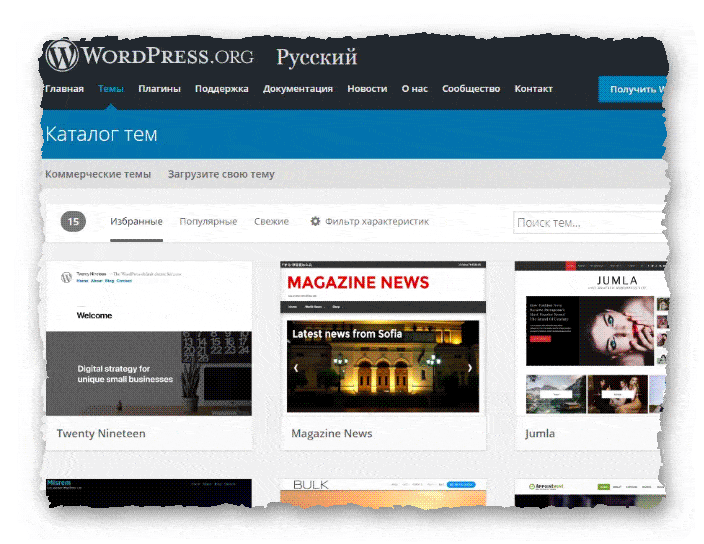
- Далее переходим в раздел «Плагины», и так же ищем, и скачиваем нужный нам плагин.
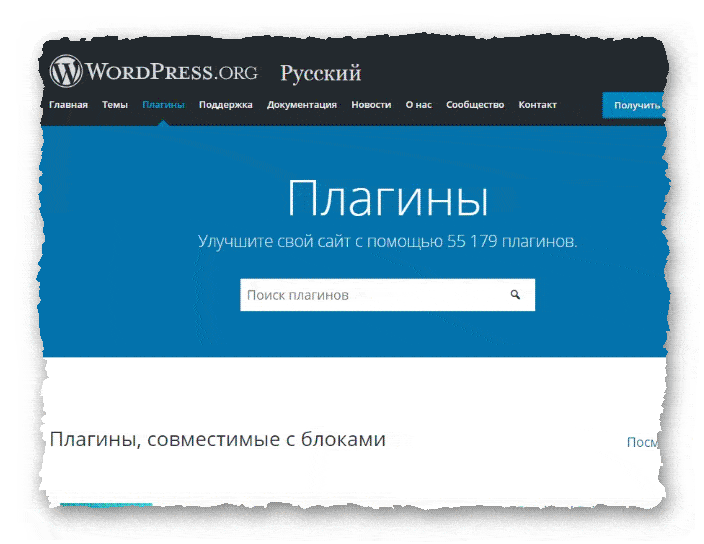
Скачанные объекты находятся в архивах, необходимо их разархивировать.
Темы
- Нас интересует папка, в которой непосредственно находятся файлы темы. Не разархивированная папка целиком, а именно папка с файлами темы.
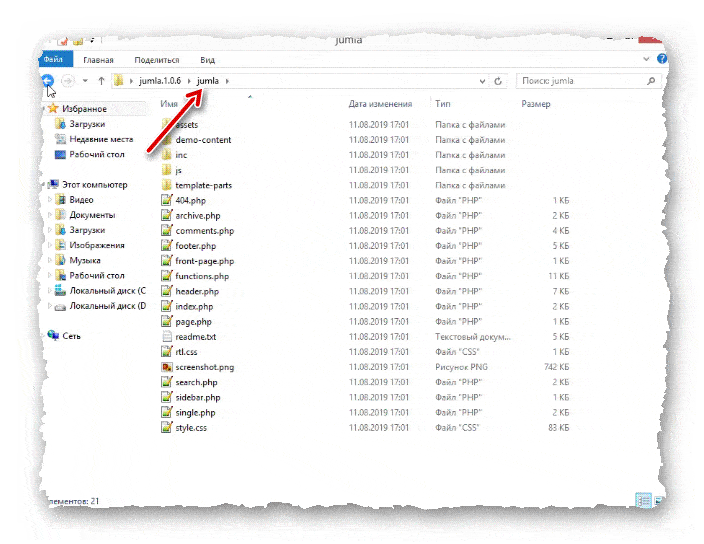
- Заходим в корневую директорию сайта, и далее в папку wp-content.
- Нас интересует папка themes.
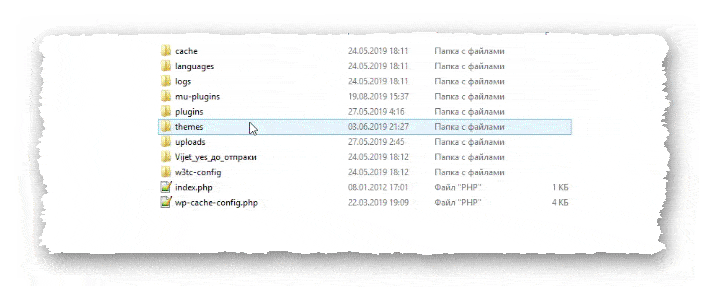
- Заходим в папку themes, и копируем в неё папку с файлами нашей темы.
- После этого, наша тема появится в админ-панели, в разделе «Темы», и можем её активировать.
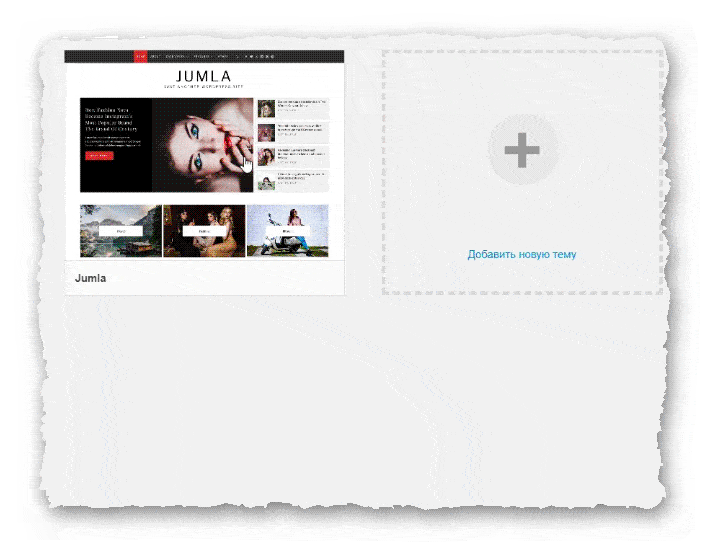
Плагины
- Так же как и в случае с темой, нас интересует именно папка с файлами плагина.
- Заходим в wp-content, но на этот раз, нас интересует папка plugins.
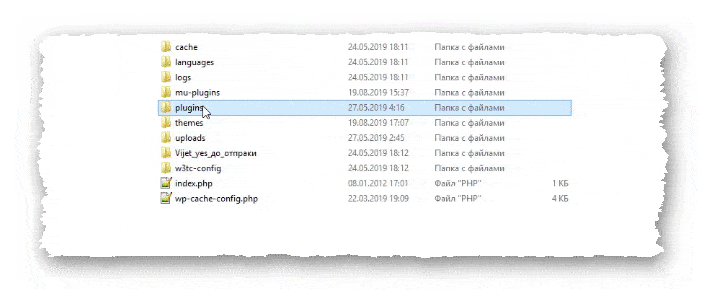
- Заходим в plugins, и копируем в неё папку с плагином.
- Сразу после этого, плагин станет доступен в админ-панели, в разделе «Плагины», где можно будет его активировать.
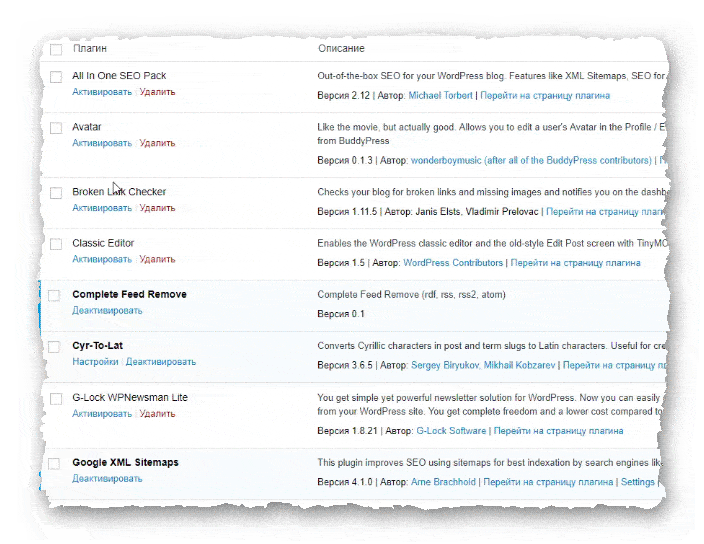
Обновление тем или плагинов оффлайн
Порядок действий
- Деактивировать нужный плагин или тему.
- Удалить деактивированный элемент.
- Закачать новую версию плагина в папку plugins, или новую версию темы в папку themes.
- Активировать тему или плагин в админ-панели.
Сегодня мы рассмотрели тему: "Добавление расширений WordPress оффлайн". Теперь Вы знаете, как добавлять или обновлять темы или расширения WordPress оффлайн. Смотрите так же видео по теме, с подробным обзором.
Надеюсь статья была вам полезна. До встречи в новых статьях.
✍
С уважением, Андрей Бондаренко.
Видео на тему "Добавление расширений WordPress оффлайн":

WMZ-кошелёк = Z667041230317
«Wordpress»
